Casio XJ-UT310WN Przewodnik po funkcjach sieciowych Instrukcja Obsługi
Strona 28
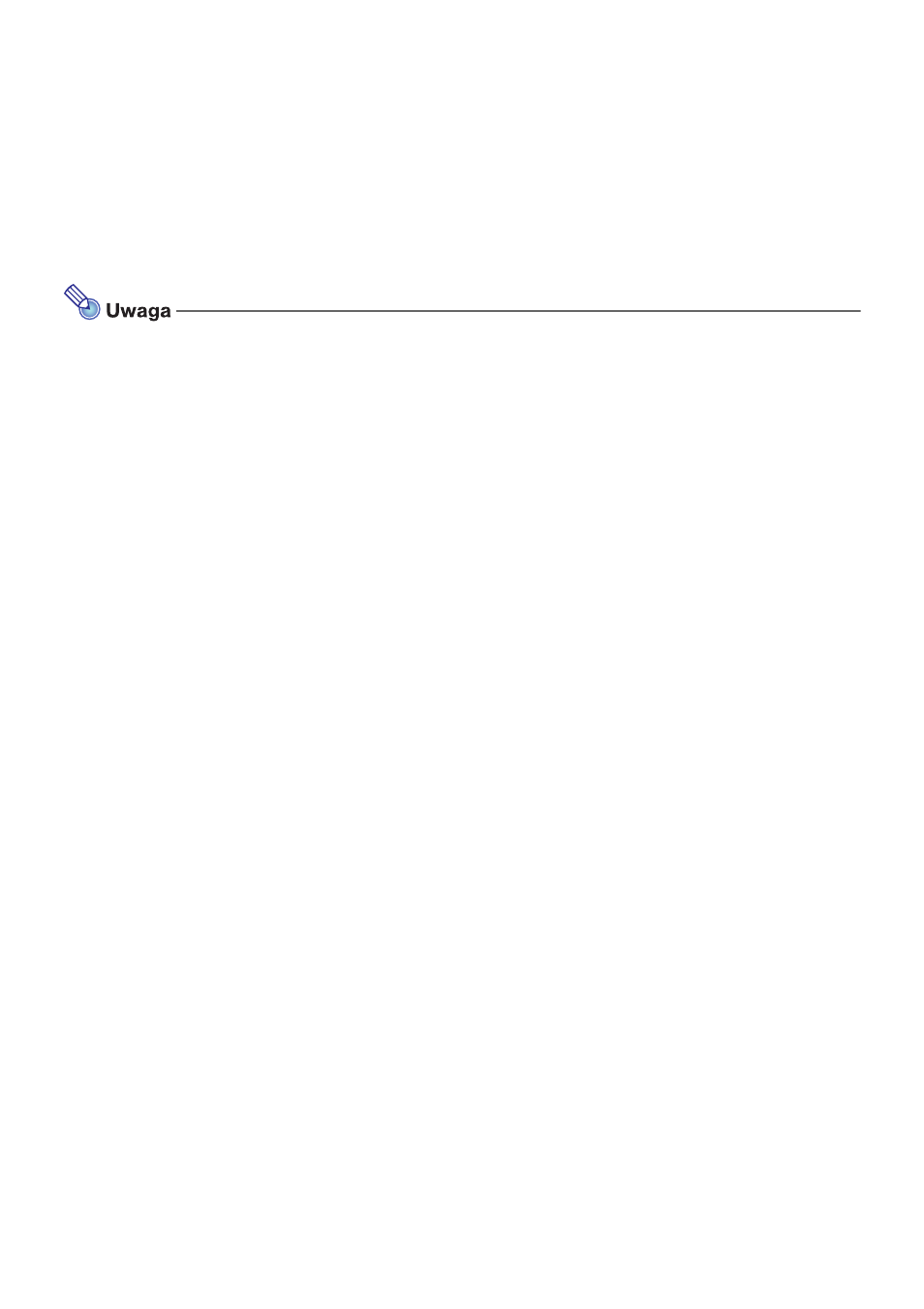
28
9.
Użyj pilota dołączonego do projektora, aby sprawdzić, czy projektor jest
podłączony do bezprzewodowego punktu dostępu LAN.
(1) Wciśnij klawisz [MENU], a następnie wybierz “Ustawienia sieciowe”
3 “Informacje o
bezprzewodowej sieci LAN”.
(2) W oknie dialogowym “Informacje o bezprzewodowej sieci LAN”, które się pojawi, sprawdź
“Status połączenia zewnętrznego PD”.
z
Jeżeli pokaże się informacja “Podłączony”, oznacza to, że projektor jest podłączony do
bezprzewodowego punktu dostępu LAN. Jeżeli pojawi się informacja “Rozłączony”, wykonaj
ponownie niniejszą procedurę, rozpoczynając od kroku 1.
z
Jeżeli zewnętrzny punkt dostępu działa jako serwer DHCP, zakończenie połączenia
spowoduje zmianę adresu IP na wartość przyznaną przez zewnętrzny punkt dostępu.
z
Po skonfigurowaniu powyższych ustawień i podłączeniu projektora do bezprzewodowego
punktu dostępu LAN, projektor automatycznie połączy się z tym samym bezprzewodowym
punktem dostępu LAN za każdym razem, gdy źródło wejściowe zostanie ustawione na “Sieć”.
Powyższe informacje są prawdziwe o ile projektor znajduje się w zasięgu sygnału
bezprzewodowego punktu dostępu LAN oraz o ile ustawienia bezprzewodowego punktu
dostępu LAN, a także projektora nie zostaną zmienione.
Aby ustanowić przewodowe połączenie pomiędzy projektorem i
routerem, utrzymując bezpośrednie połączenie bezprzewodowe
pomiędzy projektorem i komputerem
1.
Wykonaj kroki 1 do 7 w rozdziale “Chcąc podłączyć projektor do
bezprzewodowego punktu dostępu LAN bez zamykania bezpośredniego
bezprzewodowego połączenia LAN z komputerem” (strona 26).
2.
W prawym górnym rogu strony “Network Settings”, kliknij “Logout”, aby
wylogować się ze strony administracyjnej projektora.
3.
Użyj przewodu LAN, aby połączyć projektor z routerem.
- XJ-A147 Przewodnik po funkcjach sieciowych XJ-A247 Przewodnik po funkcjach sieciowych XJ-A257 Przewodnik po funkcjach sieciowych XJ-M146 Przewodnik po funkcjach sieciowych XJ-M156 Przewodnik po funkcjach sieciowych XJ-M246 Przewodnik po funkcjach sieciowych XJ-M256 Przewodnik po funkcjach sieciowych